こんにちは漆黒のPCゲーマーです

今回はPCゲーム環境を整えるにはどれくらいお金がかかるの??
って疑問に答えていこうと思います
PC本体以外にもマウス、キーボード、ヘッドセット、モニターなど集めだしたらキリはないのですがやはり快適にプレイする為には必要です
私だったら最低限これらは欲しい!って観点から総額どれくらいかかるか解説していきます
快適なPCゲーム環境を整えるのにかかる費用の目安を解説

結論を言うと 約10万円です
私がコスパ重視でデバイスを買うとして、下記のデバイスがあれば快適なPCゲームを楽しめるかなと思います
| デバイス | 価格 |
| マウス | 約6500円 |
| マウスパット | 約2500円 |
| キーボード | 約10000円 |
| モニター | 約28000円 |
| ヘッドセット | 約10000円 |
| 机 | 7000円~ |
| ゲーミングチェア | 40000円~ |
| USBhub | 1500円~ |
ここから各デバイスごとに私が今からコスパ重視で集めるとしたらこれを買うってものを紹介していきます
ゲーミングマウス 5000円~15000円

ゲーミングマウスはApexやフォートナイトなどFPSゲームをマウスで操作する人には絶対に必要な周辺機器です
ゲーミングマウスは通常のマウスと比べてセンサーの性能が高く応答速度が速く作られている為、正確なエイムコントロールが出来ます
ゲーミングマウスには無線と有線の物があります
昔は無線は遅延の問題などがありましたが、今は遅延を全く感じさせないほど高性能なゲーミングマウスが多くあるので個人的には無線がお勧めです

えんおう
その代わり無線は値段が高いです
有線でお勧めのマウス
| メーカー | デバイス名 | 価格(約) |
|---|---|---|
| Razer | Razer DeathAdder V2 | 6,980円 |
| Razer | Razer Viper | 6,000円 |
| Razer | Razer Basilisk V3 | 9,000円 |
| Logicool | G PRO | 5,500円 |
| Logicool | G502 | 7,000円 |
無線でお勧めのマウス
| メーカー | デバイス名 | 価格(約) |
|---|---|---|
| Razer | Razer Viper Ultimate | 14,000円 |
| Razer | Razer Basilisk Ultimate | 14,000円 |
| Logicool | G PRO X SUPERLIGHT | 15,000円 |
| Logicool | G502WL | 14,000円 |
| Logicool | G703h | 8,000円 |
| Logicool | G903h | 1,5000円 |
MMORPGプレイヤーには多ボタンマウスを快適でお勧めです

お勧めの多ボタンマウス
| メーカー | デバイス名 | 価格(約) |
|---|---|---|
| Logicool | G600t | 7,500円 |
| Razer | Razer Naga Pro | 1,8000円 |
マウスパット

マウスパットはマウスのセンサーを読み取る上でかなり重要です
また滑り具合や停止のしやすさなどもかなり変わってきます
そこまで高いものではないのでPCゲームをするなら是非買っておきたいものですね
マウスパッドは好みがかなりあるので一概にこれが一番いい!とは言えませんが、私はロジクールのG640tとRazer Goliathus Cosmic Extended (Speed)というマウスパッドを使用しています
ゲーミングキーボード 5000円~2万円

正直キーボードはなんだっていいと思ってますが、PCゲームをやってる人は絶対に欲しくなります
妥協出来るなら1500円くらいのキーボードでも問題ないですが…
ゲーミングキーボードを買う際の選ぶ基準として
- テンキーレスかフルサイズか
- 好きなスイッチ軸はあるか
- 英語配列でも大丈夫か
あたりを気にしたいところです
1.テンキーレスかフルキーボードどっちにする??

テンキーレス方が横幅が狭いのでマウスを動かすスペースがたくさん取れるのでゲーム用としてはテンキーレスがお勧めです
しかし日常使いでよく文字を打ったりExcelなどを使用する際はテンキーがあった方が便利なのであなた自身の使用環境によって選びましょう
2.好きなーキー軸はあるか
ゲーミングキーボードはメカニカルスイッチと呼ばれるキーが1つ1つ独立していることが大きな特徴で、キーの種類が色々とあります
cherry社のメカニカルスイッチが有名で多くのゲーミングデバイスメーカーはcherry社のメカニカルスイッチを採用しています

- 青軸:クリック感が大きく音が大きい
- 赤軸:クリック感が無く音が静か
- 茶軸:青と赤の間、若干クリック感がある
- 銀軸:クリック感がキーの押し込む深さが浅い
- グリーン軸(ほぼ青軸)
- オレンジ軸(赤軸よりの僅かにクリック感あり)
- イエロー軸(銀軸と似てる)
- クリッキー(ほぼ青軸)
- タクタイル(茶軸に似てる)
- リニア(赤軸と似てる)
どれがいいかは人によって違いますが、個人的にはゲームに関しては銀軸(イエロー軸)が押し込みが浅く軽いので好きです
ただし文字の入力では誤入力がかなりしやすいので日常使いでは不向きかなと思います
3.英語配列でも大丈夫か??
キーボードには日本語配列と英語配列があります

ゲームをやる分には英語配列でも全く問題ありませんが、文字入力に関しては英語配列は圧倒的にやり辛さを感じます
自身のPCの使用用途に合わせてどちらかにするか検討しましょう
以上の3つポイントに注意してゲーミングキーボードを選ぶといいと思います
レビューしているキーボード
- Logicool G PRO X
- SteelSeries Apex Pro TKL
- Razer BlackWidow V3 Mini HyperSpeed
- Razer Huntsman Tournament Edition(Linear Optical Switch)
- Razer BlackWidow Lite JP Mercury White
- Razer BlackWidow Eliteイエロー軸
- HyperX Alloy Origins赤軸
- DREVO BladeMaster Pro青軸
- Varmilo(アミロ)Beijing Opera銀軸
- Ducky One 2 Mini Pure White RGB 60%銀軸
- まどマギキーボード茶軸
- 自作キーボード(赤、青、茶、銀、クリア、静穏赤軸)
軸別お勧めキーボード
 青軸キーボード 青軸キーボード |
 赤軸キーボード 赤軸キーボード |
 茶軸キーボード 茶軸キーボード |
 銀軸キーボード 銀軸キーボード |
ゲーミングモニター 3万~10万円

PCゲームはフレームレート60fps を越えることが出来るので、高フレームレートに対応した1441Hzモニターは必須クラスで欲しいです
またMMORPGなどをプレイする方は横長のウルトラワイドモニターを選択するのも迫力が増してお勧めです
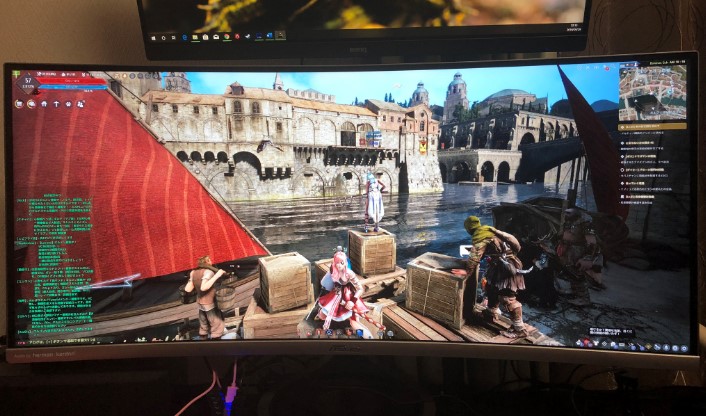
ゲーミングヘッドセット

無くてもモニター内蔵スピーカーで音は聞くことが出来ますが、ボイチャや夜のゲームプレイではヘッドセットがあった方がいいので個人的には必須です
レビューしているヘッドセット
机

自分の部屋にあったものを選びましょう
ゲーミングチェア

長時間プレイなどをして座っている時間が多いと腰に負担がかかります
日々のゲームで腰へのダメージが蓄積していく可能性もあるのでこだわりたいです
安易に安いものを買うと後悔する可能性が高いので個人的にはAKRACINGかDXRACERのどちらかのメーカーのゲーミングチェアを選ぶのがお勧め
USBHub
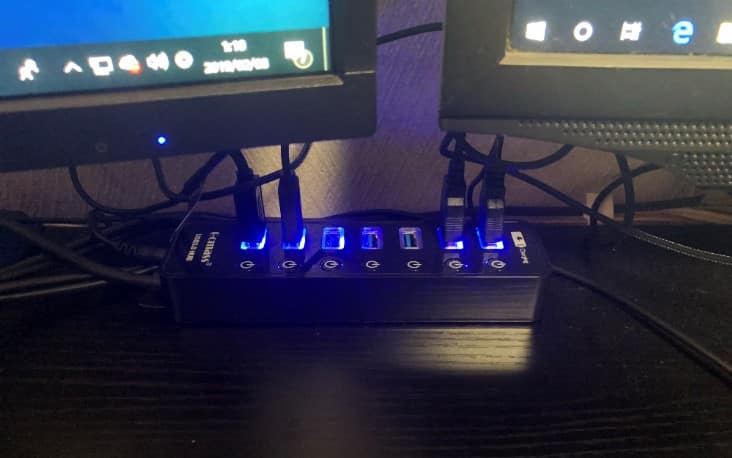
ほぼ必須になる
私の使っているUSBハブはセルフパワー型と言って、AC電源から電気を補助してもらっているので電力不足の心配がありません
また1つ1つにスイッチがついているので必要ない機器の電源は落とせるのでお勧めのHUBです
以上が快適なゲーム環境に必要なデバイスの解説になります
ゲーミングチェアが約4万円~とかなり高いですがPC机でゲームをするなら絶対に必要経費だと個人的に考えてます
もちろん
って方もいるかと思います
結局はPC部屋環境は自分次第ですのであなたが理想と思えるPCゲーム部屋を作っていけばいいと思います
私の現在使用している機器の解説はデバイスブロガーの作業部屋環境を紹介するという記事で紹介しているので参考にして下さい
PCゲーム環境を整えるにはいくらかかるのか?? まとめ

今回はPCゲーム部屋の環境を整えるのにいくらかかるのか解説していきました
結論としては
PC代+約10万円です
10万円ってやっぱりかなりの高額ですが、PCゲームの魅力って
- どのマウスにしようかなー?
- テンキーレスキーボード買おうかな
- このハード性マウスパッドってどうなんだろう
などPCデバイスを集めることも楽しさの1つだと思います

そうやって試行錯誤していくうちに気づけば60万円も使っていたわけですが(笑)
皆さんも自分なりの快適なPC環境を求めて是非試行錯誤してくださいね♪
私のブログではマウスやキーボードヘッドセットなど様々なゲーミングデバイスのおすすめを紹介しているので是非参考にして下さい♪
ではよいPCライフを


















